(高级篇)如何使用专业电气设计软件SEE Electrical进行电缆设计
(高级篇)如何使用专业电气设计软件SEE Electrical进行符号库的管理
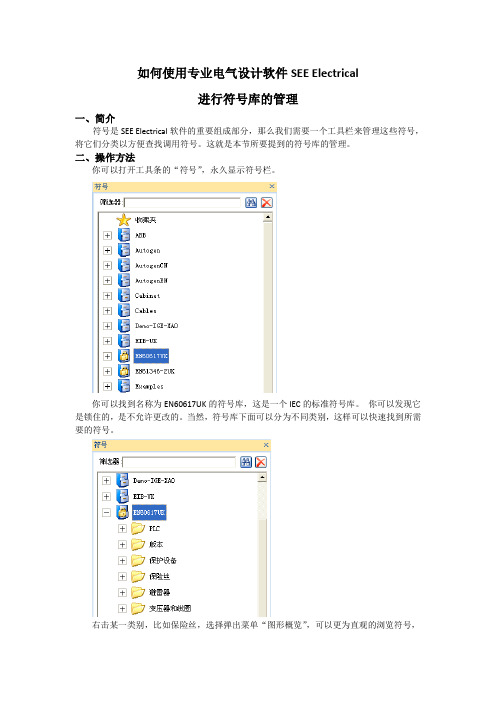
如何使用专业电气设计软件SEE Electrical
进行符号库的管理
一、简介
符号是SEE Electrical软件的重要组成部分,那么我们需要一个工具栏来管理这些符号,将它们分类以方便查找调用符号。
这就是本节所要提到的符号库的管理。
二、操作方法
你可以打开工具条的“符号”,永久显示符号栏。
你可以找到名称为EN60617UK的符号库,这是一个IEC的标准符号库。
你可以发现它是锁住的,是不允许更改的。
当然,符号库下面可以分为不同类别,这样可以快速找到所需要的符号。
右击某一类别,比如保险丝,选择弹出菜单“图形概览”,可以更为直观的浏览符号,
选择符号。
注:
一个符号库其实就是一个文件,你可以在安装目录下的Symbols文件夹中找到相对应的文件。
右击符号栏的空白处,弹出一个菜单栏,你可以选择“新建符号数据库”,创建自己的符号库。
选择“属性”打开符号数据库属性,可以将符号库隐藏。
当然,在这里你还可以进行复制、粘贴等一些标准的windows操作。
软件还提供了收藏夹的功能,你可以将一些常用的符号添加到收藏夹。
如下图所示:
我将在相关的章节中讲到符号的创建方法,这样我们就可以将创建好的符号直接拖到符号库中保存起来,以便下次继续使用。
(高级篇)如何使用专业电气设计软件SEE Electrical进行页面模板的特殊处理
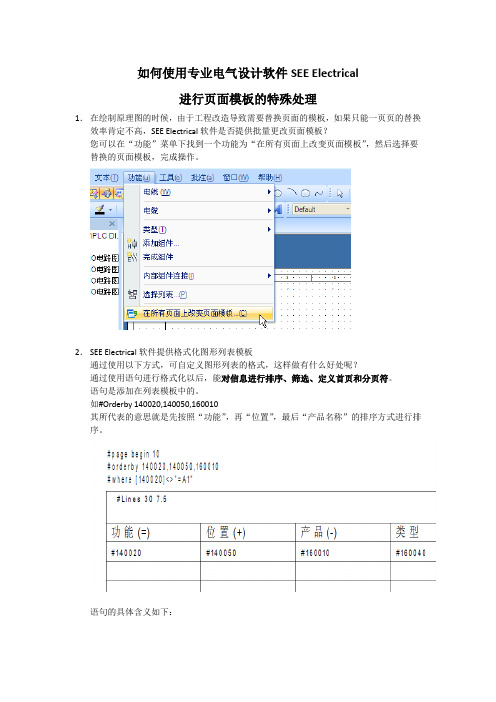
如何使用专业电气设计软件SEE Electrical进行页面模板的特殊处理1.在绘制原理图的时候,由于工程改造导致需要替换页面的模板,如果只能一页页的替换效率肯定不高,SEE Electrical软件是否提供批量更改页面模板?您可以在“功能”菜单下找到一个功能为“在所有页面上改变页面模板”,然后选择要替换的页面模板,完成操作。
2.SEE Electrical软件提供格式化图形列表模板通过使用以下方式,可自定义图形列表的格式,这样做有什么好处呢?通过使用语句进行格式化以后,能对信息进行排序、筛选、定义首页和分页符。
语句是添加在列表模板中的。
如#Orderby 140020,140050,160010其所代表的意思就是先按照“功能”,再“位置”,最后“产品名称”的排序方式进行排序。
语句的具体含义如下:#PageBegin <页码>图形列表将从定义的页码开始。
示例(产品列表):#PageBegin 100产生的第一个图形列表将始终自动从第100 页开始。
#PageBegin ?每次生成产品列表时,将出现一个关于起始页码的提问。
#PageBreak <值>如果更改定义的值,则将启用新页面。
示例(产品列表):#PageBreak 140020, 140050每次更改功能(140020) 或位置(140050) 时,将插入一个分页符,并且列表将在新页面上继续。
用此方法可将列表按功能排序。
#LineBreak <值>如果更改定义的值,则将插入一空行。
#OrderBy <值>图形列表根据定义的值排序,规定这些值的代码(#number)在关键字#OrderBy之后。
示例(产品列表)#OrderBy 140020, 140050, 160010产品列表首先按产品功能升序排序,然后按产品位置升序排序,接着按组件名称升序排序。
您也可以根据类型对产品列表进行排序,#OrderBy 160040也可以按降序排序:#OrderBy 140050 DESC, 160010产品列表首先按产品功能降序排序,然后按组件名称升序排序。
SEEElectricalExpert基本绘图功能介绍
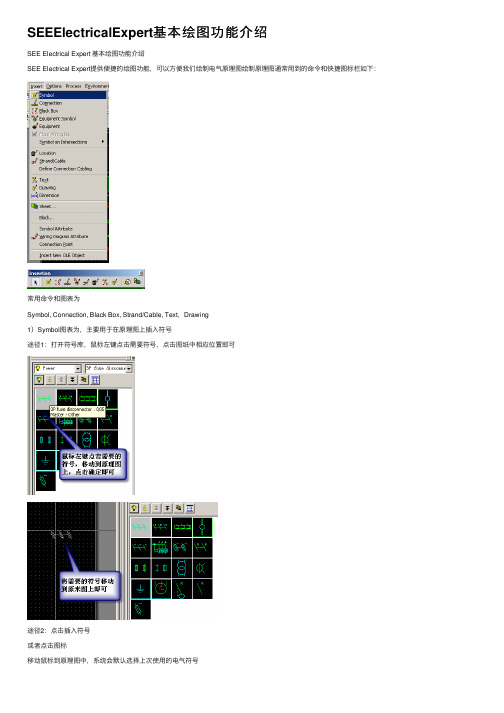
SEEElectricalExpert基本绘图功能介绍SEE Electrical Expert 基本绘图功能介绍SEE Electrical Expert提供便捷的绘图功能,可以⽅便我们绘制电⽓原理图绘制原理图通常⽤到的命令和快捷图标栏如下:常⽤命令和图表为Symbol, Connection, Black Box, Strand/Cable, Text,Drawing1)Symbol图表为,主要⽤于在原理图上插⼊符号途径1:打开符号库,⿏标左键点击需要符号,点击图纸中相应位置即可途径2:点击插⼊符号或者点击图标移动⿏标到原理图中,系统会默认选择上次使⽤的电⽓符号a.再此点击⿏标左键,则符号被放置b.如果需要更改,则点击⿏标右键打开符号库可以选择不同的分类中相应符号,点击OK插⼊即可插⼊符号后,双击该符号可以编辑其属性点击Equipment后可以进⼊如下界⾯选择具体设备设备属性已经被引⽤图绿框所⽰)2)Connection图表为,主要⽤于在原理图中插⼊Signal(信号线)点击Insert connection 或者点击图标都可以启动插⼊Connection具体的说明可以参考下图:关于同时绘制多根线,软件⽀持同时绘制2根,3根和4根Connection当选择同时绘制2根,3根,4根Connection时,下⾯功能才起效Connection名称显⽰位置,可以根据⽐例调整,确保图纸整齐美观补充说明:两点设定(后续在设定章节将会详细介绍)3)插⼊Black Box⽤于插⼊整体性外购设备选择插⼊Black Box图标,或者选择Insert Black Box此时可以双击该符号编辑其属性(参照符号的编辑⽅法)注意1)Blackbox连接Connection时,如果连接点过多不则可以通过右击Blackbox选择来删除多余连接点,如果连接点不够,则可以通过右击Blackbox选择来实现2)连接点的显⽰设置4)插⼊Text ⽤于插⼊⾃由⽂本点击插⼊⽂本即可,如下图写完后回车确定即可,对于已经写好的⽂本可以通过右击修改其字体和⼤⼩属性对于⽂本属性的快速复制,可以参考下图5)插⼊绘图⽤于插⼊各种图形点击此图标后,进⼊下图所⽰选项,可以根据需要选择图形绘制注意:此处绘制的仅仅为图形,没有任何电⽓属性此⽂档仅为快速使⽤说明,具体详细内容可以参照培训⼿册User版第⼀本E.1.4以下章节内容(如下图)。
(高级篇)如何使用专业电气设计软件SEE Electrical编辑电线方向
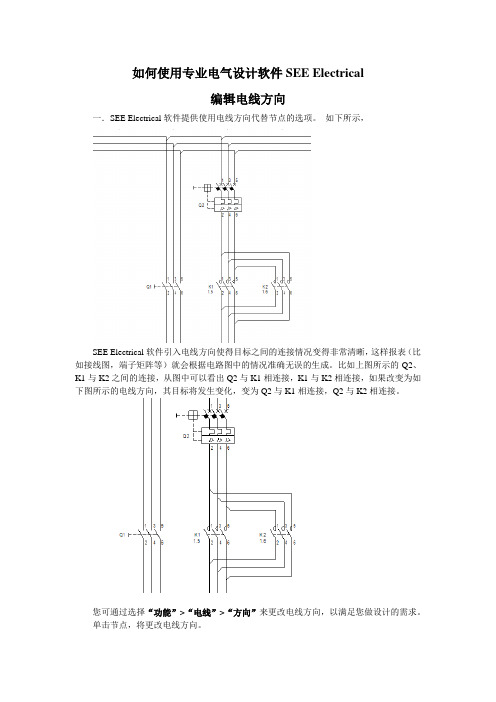
如何使用专业电气设计软件SEE Electrical编辑电线方向一.SEE Electrical软件提供使用电线方向代替节点的选项。
如下所示,SEE Electrical软件引入电线方向使得目标之间的连接情况变得非常清晰,这样报表(比如接线图,端子矩阵等)就会根据电路图中的情况准确无误的生成。
比如上图所示的Q2、K1与K2之间的连接,从图中可以看出Q2与K1相连接,K1与K2相连接,如果改变为如下图所示的电线方向,其目标将发生变化,变为Q2与K1相连接,Q2与K2相连接。
您可通过选择“功能”>“电线”>“方向”来更改电线方向,以满足您做设计的需求。
单击节点,将更改电线方向。
右击电路图从上下文菜单选择“属性”,打开电路图属性对话框,切换到“电线”选项卡,激活“显示电线方向”以永久显示电线方向。
通过使用电线方向,您可以更改端子矩阵的目标端。
示例 1:示例 2:从以上的两个例子,不难看出它们之间的区别,用户可以根据需要进行选择。
二.电线方向默认值的更改电线方向这个属性是一直存在的,那么在电线网络里就存在电线方向的默认值,用户可以设置这个默认值,将常用的方向确定下来,再修改一些有需要变动的地方。
您可以在注册表中找到这个属性,即在“开始 运行”中输入regedit,找到其键值的位置,如下所示:HKEY_CURRENT_USER\Software\CAE Development\SEE Electrical\Version V5R1\1000\WireDirections各个值所代表的意义,我在下面已经做了统计。
可能的值如下所示:1)WireDirectionLeftRightDown: 15025, 15027, 15035 and 15037(默认)2)WireDirectionLeftRightUp: 15026, 15028, 15035 and 15038(默认)3)WireDirectionLeftUpDown: 15022(默认), 15024, 15032 and 15034WireDirectionRightUpDown: 15021(默认), 15023, 15031 and 15033。
(高级篇)如何使用专业电气设计软件SEE Electrical进行符号库的管理
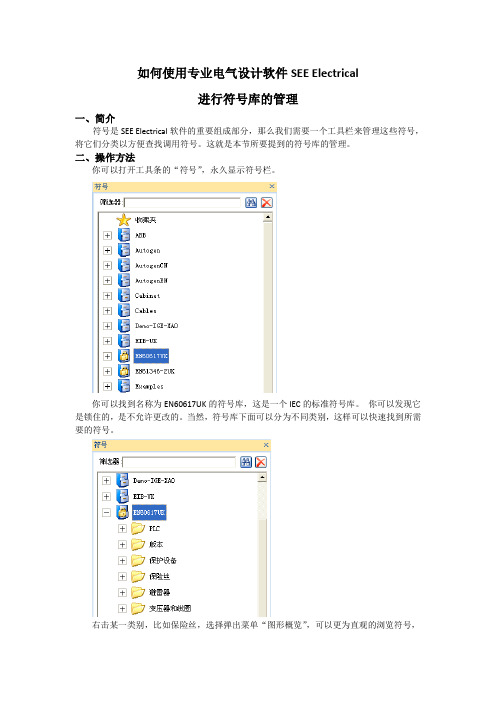
如何使用专业电气设计软件SEE Electrical
进行符号库的管理
一、简介
符号是SEE Electrical软件的重要组成部分,那么我们需要一个工具栏来管理这些符号,将它们分类以方便查找调用符号。
这就是本节所要提到的符号库的管理。
二、操作方法
你可以打开工具条的“符号”,永久显示符号栏。
你可以找到名称为EN60617UK的符号库,这是一个IEC的标准符号库。
你可以发现它是锁住的,是不允许更改的。
当然,符号库下面可以分为不同类别,这样可以快速找到所需要的符号。
右击某一类别,比如保险丝,选择弹出菜单“图形概览”,可以更为直观的浏览符号,
选择符号。
注:
一个符号库其实就是一个文件,你可以在安装目录下的Symbols文件夹中找到相对应的文件。
右击符号栏的空白处,弹出一个菜单栏,你可以选择“新建符号数据库”,创建自己的符号库。
选择“属性”打开符号数据库属性,可以将符号库隐藏。
当然,在这里你还可以进行复制、粘贴等一些标准的windows操作。
软件还提供了收藏夹的功能,你可以将一些常用的符号添加到收藏夹。
如下图所示:
我将在相关的章节中讲到符号的创建方法,这样我们就可以将创建好的符号直接拖到符号库中保存起来,以便下次继续使用。
(高级篇)如何使用专业电气设计软件SEE Electrical进行端子设计
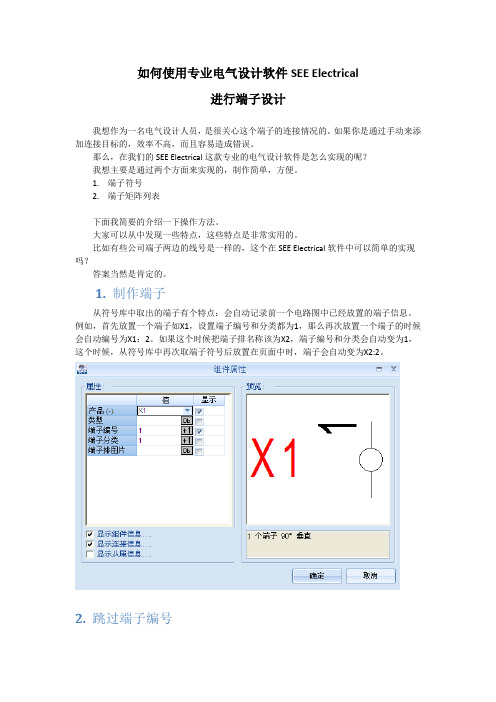
如何使用专业电气设计软件SEE Electrical进行端子设计我想作为一名电气设计人员,是很关心这个端子的连接情况的。
如果你是通过手动来添加连接目标的,效率不高,而且容易造成错误。
那么,在我们的SEE Electrical这款专业的电气设计软件是怎么实现的呢?我想主要是通过两个方面来实现的,制作简单,方便。
1.端子符号2.端子矩阵列表下面我简要的介绍一下操作方法。
大家可以从中发现一些特点,这些特点是非常实用的。
比如有些公司端子两边的线号是一样的,这个在SEE Electrical软件中可以简单的实现吗?答案当然是肯定的。
1.制作端子从符号库中取出的端子有个特点:会自动记录前一个电路图中已经放置的端子信息。
例如,首先放置一个端子如X1,设置端子编号和分类都为1,那么再次放置一个端子的时候会自动编号为X1:2。
如果这个时候把端子排名称该为X2,端子编号和分类会自动变为1,这个时候,从符号库中再次取端子符号后放置在页面中时,端子会自动变为X2:2。
2.跳过端子编号很多公司对电线的编号时都是不考虑端子的,也即端子两端的电线编号是一样的。
在SEE Electrical中,会有以下几种情况:✧直接设置编号格式在软件中可以直接设置电线编号格式操作如下:以此点击工具栏下的“功能> 电线> 编号> 生成”在电线编号方法中勾选“跳过端子”。
这样在电线编号的时候可以忽略端子直接编号。
✧将端子设置成透明组件可以将端子重新组合一下,在组成块的时候,勾选上窗口左下角的“电位透明组件”。
这样就设置了端子符号为透明的,上下电线的编号就会相同。
3.端子矩阵绘制好原理图插入相应的端子后,那么你就可以自动生成端子矩阵图。
在端子矩阵中端子的连接情况是根据电路图来的。
有些人可能担心统计会有错误。
这个用户可以放心,因为我们使用数据库储存数据,而端子矩阵表是按照模板的格式去调用这个数据库中需要的数据,因此统计是不会有错误的。
(高级篇)如何使用专业电气设计软件SEE Electrical创建模板
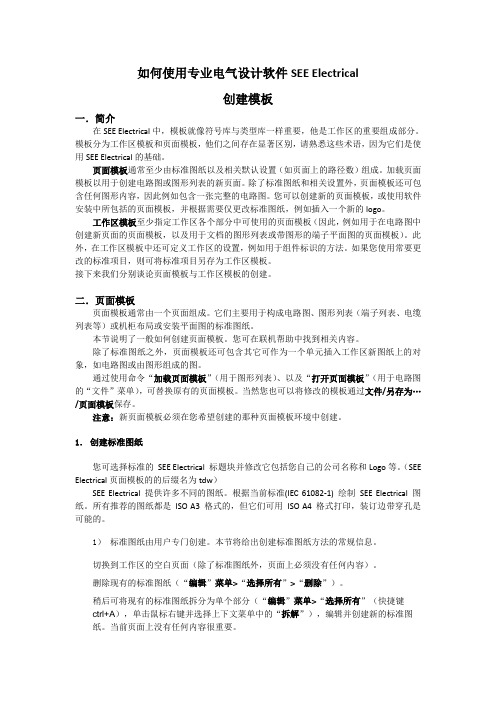
如何使用专业电气设计软件SEE Electrical创建模板一.简介在SEE Electrical中,模板就像符号库与类型库一样重要,他是工作区的重要组成部分。
模板分为工作区模板和页面模板,他们之间存在显著区别,请熟悉这些术语,因为它们是使用SEE Electrical的基础。
页面模板通常至少由标准图纸以及相关默认设置(如页面上的路径数)组成。
加载页面模板以用于创建电路图或图形列表的新页面。
除了标准图纸和相关设置外,页面模板还可包含任何图形内容,因此例如包含一张完整的电路图。
您可以创建新的页面模板,或使用软件安装中所包括的页面模板,并根据需要仅更改标准图纸,例如插入一个新的logo。
工作区模板至少指定工作区各个部分中可使用的页面模板(因此,例如用于在电路图中创建新页面的页面模板,以及用于文档的图形列表或带图形的端子平面图的页面模板)。
此外,在工作区模板中还可定义工作区的设置,例如用于组件标识的方法。
如果您使用常要更改的标准项目,则可将标准项目另存为工作区模板。
接下来我们分别谈论页面模板与工作区模板的创建。
二.页面模板页面模板通常由一个页面组成。
它们主要用于构成电路图、图形列表(端子列表、电缆列表等)或机柜布局或安装平面图的标准图纸。
本节说明了一般如何创建页面模板。
您可在联机帮助中找到相关内容。
除了标准图纸之外,页面模板还可包含其它可作为一个单元插入工作区新图纸上的对象,如电路图或由图形组成的图。
通过使用命令“加载页面模板”(用于图形列表)、以及“打开页面模板”(用于电路图的“文件”菜单),可替换原有的页面模板。
当然您也可以将修改的模板通过文件/另存为…/页面模板保存。
注意:新页面模板必须在您希望创建的那种页面模板环境中创建。
1.创建标准图纸您可选择标准的SEE Electrical 标题块并修改它包括您自己的公司名称和Logo等。
(SEE Electrical页面模板的的后缀名为tdw)SEE Electrical 提供许多不同的图纸。
(高级篇)如何使用专业电气设计软件SEE Electrical的功能位置
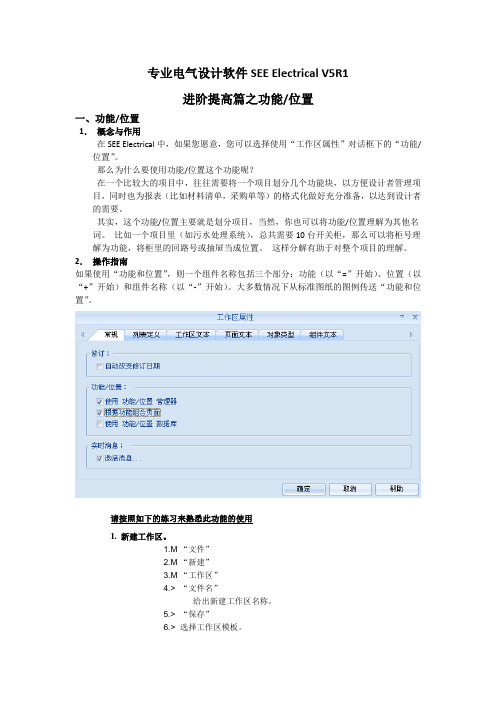
专业电气设计软件SEE Electrical V5R1进阶提高篇之功能/位置一、功能/位置1.概念与作用在SEE Electrical中,如果您愿意,您可以选择使用“工作区属性”对话框下的“功能/位置”。
那么为什么要使用功能/位置这个功能呢?在一个比较大的项目中,往往需要将一个项目划分几个功能块,以方便设计者管理项目,同时也为报表(比如材料清单,采购单等)的格式化做好充分准备,以达到设计者的需要。
其实,这个功能/位置主要就是划分项目,当然,你也可以将功能/位置理解为其他名词。
比如一个项目里(如污水处理系统),总共需要10台开关柜,那么可以将柜号理解为功能,将柜里的回路号或抽屉当成位置。
这样分解有助于对整个项目的理解。
2.操作指南如果使用“功能和位置”,则一个组件名称包括三个部分:功能(以“=”开始)、位置(以“+”开始)和组件名称(以“-”开始)。
大多数情况下从标准图纸的图例传送“功能和位置”。
请按照如下的练习来熟悉此功能的使用1. 新建工作区。
1.M“文件”2.M“新建”3.M“工作区”4.> “文件名”给出新建工作区名称。
5.> “保存”6.> 选择工作区模板。
7.> 单击“确定”来确认。
2. 更改工作区的属性。
您将在新建工作区中使用“功能和位置”。
1. 单击工作区管理器的工作区名称。
2. 单击鼠标右键3.M“属性”出现“工作区属性”窗口。
4.> “使用功能/位置管理”激活设置(暂不勾选“使用功能/位置数据库”)5.>“确定”3. 创建工作区的第 1 页并在页面属性对话框及标准图纸第 1 页的图例中输入“功能/位置”。
1. 单击工作区树中的“电路图”。
2. 单击鼠标右键3.M“新建页面”在“页面信息”对话框中键入“功能和位置”数据。
4.> “功能”5.# “A1”输入功能标识。
6.> “位置”7.# “O1”输入位置。
8.> “确定”以同种方式创建第2、3 页。
(高级篇)如何使用专业的电气设计软件SEE Electrical进行电线设计
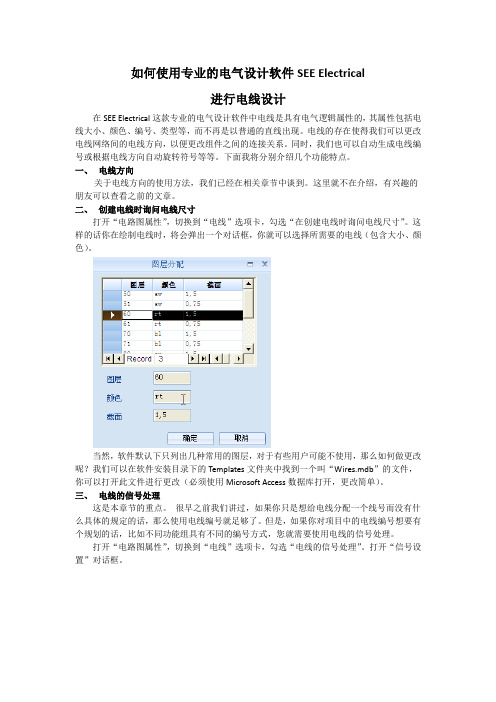
如何使用专业的电气设计软件SEE Electrical进行电线设计在SEE Electrical这款专业的电气设计软件中电线是具有电气逻辑属性的,其属性包括电线大小、颜色、编号、类型等,而不再是以普通的直线出现。
电线的存在使得我们可以更改电线网络间的电线方向,以便更改组件之间的连接关系。
同时,我们也可以自动生成电线编号或根据电线方向自动旋转符号等等。
下面我将分别介绍几个功能特点。
一、电线方向关于电线方向的使用方法,我们已经在相关章节中谈到。
这里就不在介绍,有兴趣的朋友可以查看之前的文章。
二、创建电线时询问电线尺寸打开“电路图属性”,切换到“电线”选项卡,勾选“在创建电线时询问电线尺寸”。
这样的话你在绘制电线时,将会弹出一个对话框,你就可以选择所需要的电线(包含大小、颜色)。
当然,软件默认下只列出几种常用的图层,对于有些用户可能不使用,那么如何做更改呢?我们可以在软件安装目录下的Templates文件夹中找到一个叫“Wires.mdb”的文件,你可以打开此文件进行更改(必须使用Microsoft Access数据库打开,更改简单)。
三、电线的信号处理这是本章节的重点。
很早之前我们讲过,如果你只是想给电线分配一个线号而没有什么具体的规定的话,那么使用电线编号就足够了。
但是,如果你对项目中的电线编号想要有个规划的话,比如不同功能组具有不同的编号方式,您就需要使用电线的信号处理。
打开“电路图属性”,切换到“电线”选项卡,勾选“电线的信号处理”。
打开“信号设置”对话框。
在这个对话框中,您可以设置所需的属性,比如格式可以选用P#,开始编号为101,步长值为2。
(其中,格式化值所代表的意思您可以在“信号设置”对话框左下角找到)信号设置好之后,您可以在Electrical栏中发现“信号”命令不再是灰色的,而是可以选择的。
选择所需要的信号类型,绘制电线。
绘制完之后,进行信号编号。
选择菜单“功能”→“电线”→“编号”→“生成”,打开“信号编号”对话框。
SEEElectrical电路图模块版本功能介绍
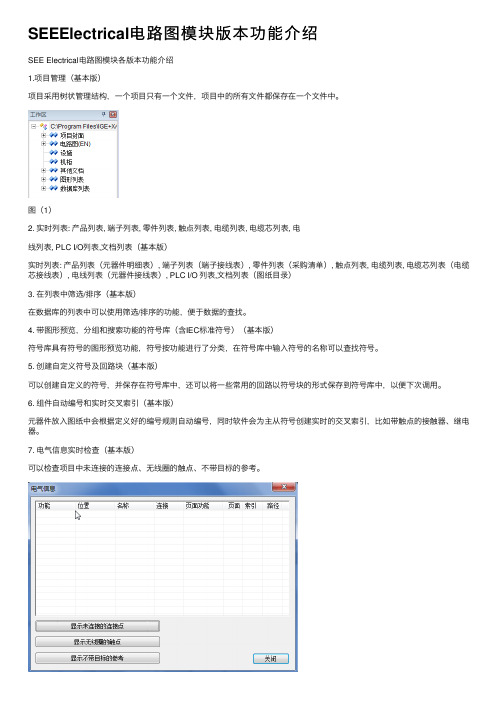
SEEElectrical电路图模块版本功能介绍SEE Electrical电路图模块各版本功能介绍1.项⽬管理(基本版)项⽬采⽤树状管理结构,⼀个项⽬只有⼀个⽂件,项⽬中的所有⽂件都保存在⼀个⽂件中。
图(1)2. 实时列表: 产品列表, 端⼦列表, 零件列表, 触点列表, 电缆列表, 电缆芯列表, 电线列表, PLC I/O列表,⽂档列表(基本版)实时列表: 产品列表(元器件明细表), 端⼦列表(端⼦接线表), 零件列表(采购清单), 触点列表, 电缆列表, 电缆芯列表(电缆芯接线表), 电线列表(元器件接线表), PLC I/O 列表,⽂档列表(图纸⽬录)3. 在列表中筛选/排序(基本版)在数据库的列表中可以使⽤筛选/排序的功能,便于数据的查找。
4. 带图形预览,分组和搜索功能的符号库(含IEC标准符号)(基本版)符号库具有符号的图形预览功能,符号按功能进⾏了分类,在符号库中输⼊符号的名称可以查找符号。
5. 创建⾃定义符号及回路块(基本版)可以创建⾃定义的符号,并保存在符号库中,还可以将⼀些常⽤的回路以符号块的形式保存到符号库中,以便下次调⽤。
6. 组件⾃动编号和实时交叉索引(基本版)元器件放⼊图纸中会根据定义好的编号规则⾃动编号,同时软件会为主从符号创建实时的交叉索引,⽐如带触点的接触器、继电器。
7. 电⽓信息实时检查(基本版)可以检查项⽬中未连接的连接点、⽆线圈的触点、不带⽬标的参考。
图(2)8. 图形化电缆定义-包含⽤户⾃定义符号(基本版)电缆符号的图形化定义,⽐如屏蔽电缆、双绞线电缆等等。
9. 创建⾃定义项⽬模板(基本版)⽤户如需要将项⽬设置保存起来,可以将其保存为项⽬模板,运⽤到所需要的项⽬上。
10. 与其他CAD系统双向兼容(DWG, DXF and DXB)(基本版)可以导⼊和导出其它CAD系统的图纸格式(DWG, DXF and DXB)。
11. Microsoft ActiveX? 接⼝(基本版)可以插⼊Microsoft ActiveX对象,如图图(3)12. 图形导⼊ (JPG, BMP, PCX...)(基本版)可以导⼊图形⽂件(JPG, BMP, PCX...)。
SEEElectrical电气设计软件入门教程

状态栏
显示当前操作的状态信息,如光标位置、当 前图层等。
文件管理
新建
创建一个新的电气原理图文件。
打开
打开一个已存在的电气原理图文件。
保存
将当前电气原理图文件保存到磁盘上。
另存为
将当前电气原理图文件以不同的文件名或格式保存。
视图控制
放大/缩小
通过鼠标滚轮或菜单命令来缩放视图,以便更 好地查看或编辑电气原理图。
电气规则检查
总结词
电气规则检查是确保电路设计符合规范和标准的重要步骤,可以发现并修正电路设计中的错误和不规范之处。
详细描述
在SEEElectrical软件中,可以根据用户设定的规则对电路图进行电气规则检查,包括连接关系、元件类型和参数、 走线宽度和间距等。检查过程中会高亮显示不符合规则的区域,并提供修改建议,帮助用户快速修正问题。
平移视图
通过鼠标拖拽来平移视图,以便查看电气原理 图的各个部分。
刷新视图
重新绘制电气原理图,以便显示最新的编辑结果。
元件库的使用
元件库浏览器
用于浏览和选择各种电气元件,以便将其添 加到电气原理图中。
元件搜索
通过关键字搜索元件库,快速找到所需的元 件。
元件属性编辑
编辑已添加到电气原理图中的元件属性,如 元件名称、符号等。
元件布局
总结词
元件布局是电路设计的重要环节,需要考虑元件的排列、走线和空间等因素,以 提高电路的性能和可靠性。
详细描述
在SEEElectrical软件中,可以根据电路图中的元件和连接关系自动生成元件布局 ,也可以手动调整元件的位置和方向。布局时应遵循合理、美观、高效的原则, 同时考虑元件之间的电磁干扰和散热等因素。
生成报表
SEE Electrical V5R1_中文完整版教程 培训文档
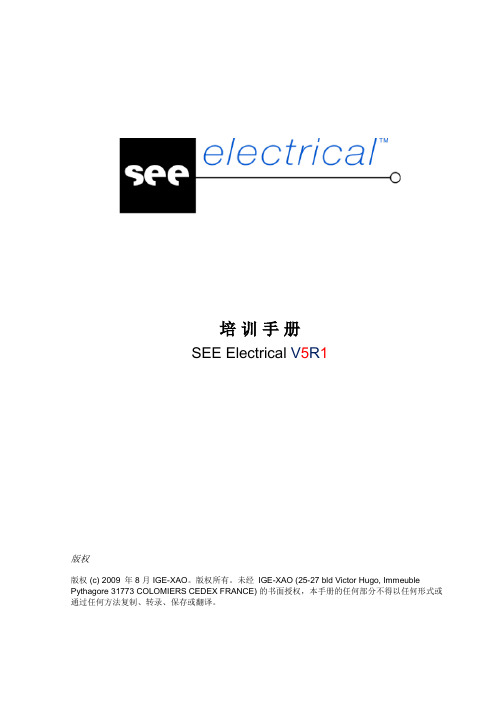
....\TEMPLATES
在此文件夹中,您可保存项目、图形、列表、标签以及水晶报表的模板。字体也保存在此。
SEP:项目模板
TDW:页面模板
DAT:字体
....\TEMPLATES\LABEL SETTINGS
SLS文件(用于创建不同的打印格式的标签)
此外,SEE Electrical高级版还使用下列文件夹和文件:
....\SYMBOLS
在此文件夹中,您可找到用于自动生成电路图的Excel表。
...\TEMPLATES
在此文件夹中,您可找到SEE Electrical高级版所使用的翻译数据库TRANSLATIONNEW.MDB。
2.
练习2-1:新建工作区。
1.激活“绘制>电线>3线”功能
2.点击选择绘制电线的第一个点,在第一个端子X1:1的上方。
3.点击选择绘制电线的第二个点,连接到在第一个端子X1:1上。
4.连接自动建立在第一个电位L1和端子X1:1,第二个电位L2和端子X1:2,第三个电位L3和端子X1:3上。
在有符号的时候,他们会自动的打断。
5.在马达和电位L1,L2,L3之间绘制3线的连接:点击L1上的垂直与马达方向上的起始点,然后点击马达上的第二连接点(U1)
提示2:
缠结线会从起始点到结束点的一个方向上增加缠结线,并且在默认限制方向会自动的试图连接。默认的,它会试图使用更多模式并使用更高的多模式绘图。
7.右击已有的绘图模式
练习3-8:绘制电位PE与端子X2:7之间的遗漏的电线。更改电位PE与电机1M4的线型与颜色。
1.+按照此前描述,使用绘制➤电线➤1线命令,来绘制电位PE与端子
(高级篇) 如何使用专业电气设计软件SEE Electrical进行类型库的管理
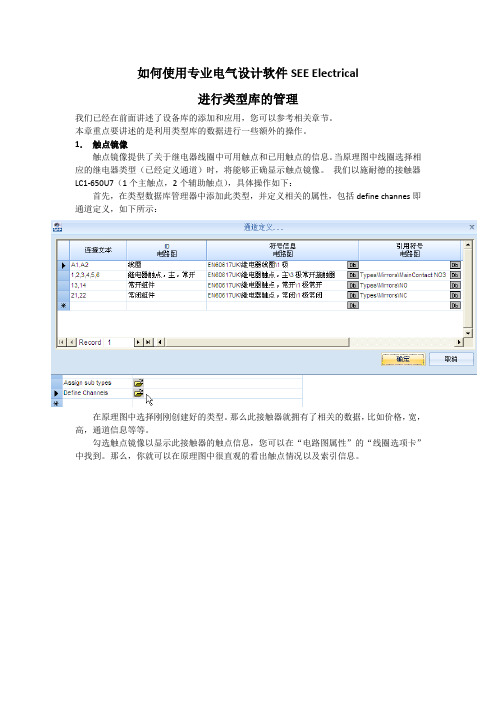
如何使用专业电气设计软件SEE Electrical进行类型库的管理我们已经在前面讲述了设备库的添加和应用,您可以参考相关章节。
本章重点要讲述的是利用类型库的数据进行一些额外的操作。
1.触点镜像触点镜像提供了关于继电器线圈中可用触点和已用触点的信息。
当原理图中线圈选择相应的继电器类型(已经定义通道)时,将能够正确显示触点镜像。
我们以施耐德的接触器LC1-650U7(1个主触点,2个辅助触点),具体操作如下:首先,在类型数据库管理器中添加此类型,并定义相关的属性,包括define channes即通道定义,如下所示:在原理图中选择刚刚创建好的类型。
那么此接触器就拥有了相关的数据,比如价格,宽,高,通道信息等等。
勾选触点镜像以显示此接触器的触点信息,您可以在“电路图属性”的“线圈选项卡”中找到。
那么,你就可以在原理图中很直观的看出触点情况以及索引信息。
2.完成组件如果组件包含多个零件,即所选的类型通道没有被完全使用的情况下,则可使用“功能”菜单中的“完成组件”功能或激活图标以调用还没有插入的部分。
包含多个零件的常见组件有:✓接触器:其包含线圈和若干触点✓一些电动机保护开关:其包含组件本身和辅助触点等✓PLC机架:可使用机架本身和若干信号。
要求:1)改功能需要在组件及其所有零件的通道定义中定义2)该情况适用于工作区中的所有组件3)在图纸中至少一个组件的零件已为可用。
例如,上述的组件KM2,你可以看到此组件还有一个常开触点未被使用,那么你可以使用完成组件的功能调用此零件,这个功能将会显示所有未被使用的零件,如下:使用此触点以后,那么KM2组件的触点就全部使用完了,如果你再添加KM2的触点,那么将会报错。
3.辅助触点的增加组件并非始终由一种类型组成,他们通常由若干个元素组装而成。
比如,对于继电器来说,往往需要添加其他零件,例如辅助触点。
以下面的例子作为示范:假如,组件KM2的触点不够使用,想增加1常开,1常闭的辅助触点(侧装),那么这时候你可以选择施耐德的接触器辅助触点LAD-8N11做为第二类型。
SEE ELECTRICAL电缆解决方案
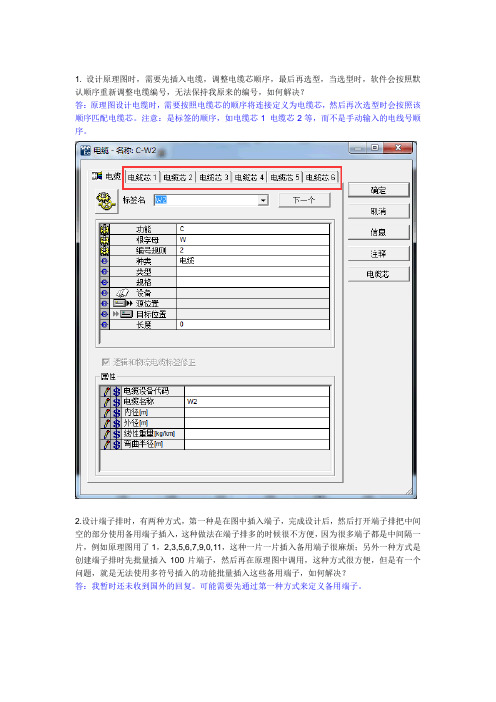
1. 设计原理图时,需要先插入电缆,调整电缆芯顺序,最后再选型,当选型时,软件会按照默认顺序重新调整电缆编号,无法保持我原来的编号,如何解决?
答:原理图设计电缆时,需要按照电缆芯的顺序将连接定义为电缆芯,然后再次选型时会按照该顺序匹配电缆芯。
注意:是标签的顺序,如电缆芯1 电缆芯2等,而不是手动输入的电线号顺序。
2.设计端子排时,有两种方式,第一种是在图中插入端子,完成设计后,然后打开端子排把中间空的部分使用备用端子插入,这种做法在端子排多的时候很不方便,因为很多端子都是中间隔一片,例如原理图用了1,2,3,5,6,7,9,0,11,这种一片一片插入备用端子很麻烦;另外一种方式是创建端子排时先批量插入100片端子,然后再在原理图中调用,这种方式很方便,但是有一个问题,就是无法使用多符号插入的功能批量插入这些备用端子,如何解决?
答:我暂时还未收到国外的回复。
可能需要先通过第一种方式来定义备用端子。
高级篇如何使用专业电气设计软件SEEElectrical创建
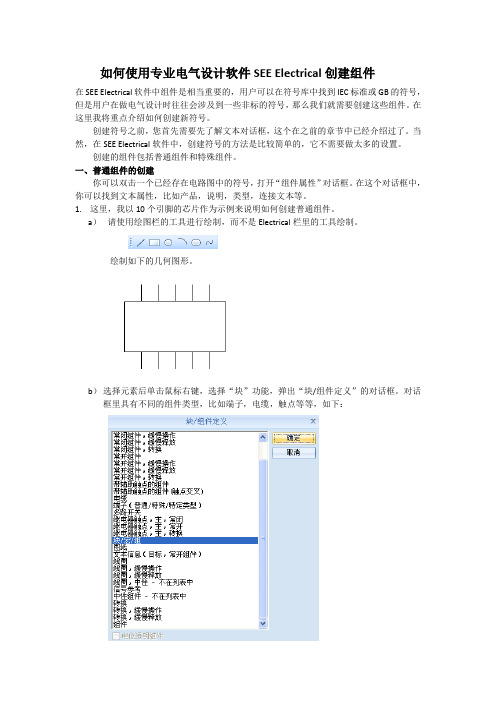
如何使用专业电气设计软件SEE Electrical创建组件在SEE Electrical软件中组件是相当重要的,用户可以在符号库中找到IEC标准或GB的符号,但是用户在做电气设计时往往会涉及到一些非标的符号,那么我们就需要创建这些组件。
在这里我将重点介绍如何创建新符号。
创建符号之前,您首先需要先了解文本对话框,这个在之前的章节中已经介绍过了。
当然,在SEE Electrical软件中,创建符号的方法是比较简单的,它不需要做太多的设置。
创建的组件包括普通组件和特殊组件。
一、普通组件的创建你可以双击一个已经存在电路图中的符号,打开“组件属性”对话框。
在这个对话框中,你可以找到文本属性,比如产品,说明,类型,连接文本等。
1.这里,我以10个引脚的芯片作为示例来说明如何创建普通组件。
a)请使用绘图栏的工具进行绘制,而不是Electrical栏里的工具绘制。
绘制如下的几何图形。
b)选择元素后单击鼠标右键,选择“块”功能,弹出“块/组件定义”的对话框。
对话框里具有不同的组件类型,比如端子,电缆,触点等等,如下:c)选择“组件”,即普通符号,并且定义此组件的名称前缀,比如D。
这样的符号就创建完成了,如下所示:所选的块的类型就注定了此符号具有的文本属性,比如组件就存在产品,说明,类型等文本属性。
由于上面的例子是没有使用文本对话框的,而只是画好几何图形,然后组成相应的对象类型,这样默认的文本字体为向量字体,如果你在“说明”中输入中文的话,看起来就会有问题,所以你应该改成其它字体。
您可以选中这个符号的所有元素,然后点击工具栏中的编辑文本(图标为)。
在文本对话框中选择合适的字体,比如Arial。
符号是具有电气属性的,他们具有电气连接点,你可以打开内部连接(视图 内部连接)查看定义的连接点是否正确。
通常情况下,电气连接点会自动放置在线的末端。
如果发现定义的不对,您可以选中符号后右击进行拆解,添加连接文本,或者说明02等,然后重新组成组件。
(高级篇)如何使用专业电气设计软件SEE Electrical进行电缆设计
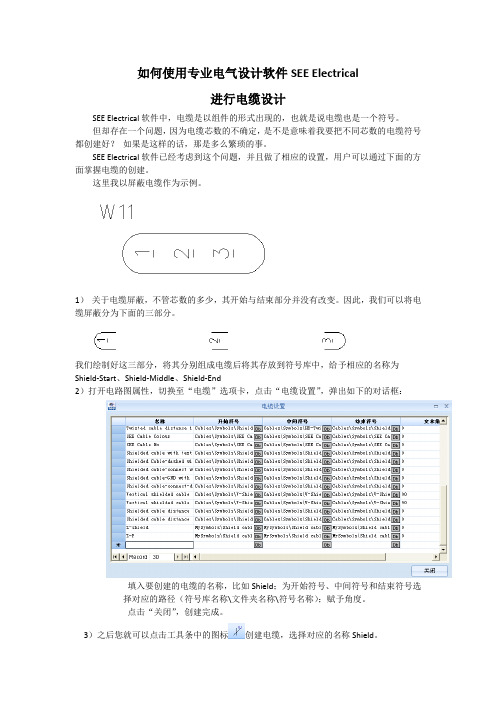
如何使用专业电气设计软件SEE Electrical进行电缆设计SEE Electrical软件中,电缆是以组件的形式出现的,也就是说电缆也是一个符号。
但却存在一个问题,因为电缆芯数的不确定,是不是意味着我要把不同芯数的电缆符号都创建好?如果是这样的话,那是多么繁琐的事。
SEE Electrical软件已经考虑到这个问题,并且做了相应的设置,用户可以通过下面的方面掌握电缆的创建。
这里我以屏蔽电缆作为示例。
1)关于电缆屏蔽,不管芯数的多少,其开始与结束部分并没有改变。
因此,我们可以将电缆屏蔽分为下面的三部分。
我们绘制好这三部分,将其分别组成电缆后将其存放到符号库中,给予相应的名称为Shield-Start、Shield-Middle、Shield-End2)打开电路图属性,切换至“电缆”选项卡,点击“电缆设置”,弹出如下的对话框:填入要创建的电缆的名称,比如Shield;为开始符号、中间符号和结束符号选择对应的路径(符号库名称\文件夹名称\符号名称);赋予角度。
点击“关闭”,创建完成。
3)之后您就可以点击工具条中的图标创建电缆,选择对应的名称Shield。
4)在原理图中插入电缆。
如果角度是0的话,就是从左到右插入,你包含了多少根电线就确定了你的芯数。
通过这种方式,电缆就创建完成了,您可以在组件属性中给此电缆添加属性,比如类型,颜色等等。
在项目中插入所有需要用到的电缆,我们就需要去统计电缆的信息,以方便给车间的相关人员做生产使用。
在“图形列表”中你可以找到“电缆列表”和“电缆线列表”。
当然,在图形报表中还可以生成“带图形的电缆平面图”,这样会更直观的看出电缆连接的情况,满足不同用户的需求。
SEE Electrical电气设计软件入门教程文档

入门教程SEE Electrical2006年出版2006年06月20日2008年03月中文V2SEE ElectricalCOPYRIGHT © 2006 IGE+XAO. All rights reservedPage 2 / 33 安装SEE Electrical SEE ElectricalCOPYRIGHT (C) JUNE 2006 IGE-XAO. ALL RIGHTS RESERVED. NO PART OF THIS MANUAL, OR ANY PORTION OF IT, SHALL BE REPRODUCED, TRANSCRIBED, SAVED OR TRANSLATED, UNDER WHATEVER FORM AND BY WHATEVER MEANS, WITHOUT THE WRITTENAUTHORIZATION FROM IGE-XAO, 25-27 BLD VICTOR HUGO, IMMEUBLE PYTHAGORE 31773 COLOMIERS CEDEX FRANCE.SEE ElectricalCOPYRIGHT © 2006 IGE+XAO. All rights reservedSEE Electrical 安装SEE Electrical Page 3 / 33目录安装SEE ELECTRICAL (4)初次安装SEE E LECTRICAL (4)网络上初次安装SEE E LECTRICAL 的符号、模板和工作区 ................................................ 5 存在旧版本时安装SEE E LECTRICAL ................................................................................. 5 网络上安装SEE E LECTRICAL 的符号、模板和工作区(已装有SEE E LECTRICAL ) ............ 5 SEE ELECTRICAL 硬件加密狗的授权 ................................................................................... 7 简介 ....................................................................................................................................... 7 加密狗的编程 .................................................................................................................. 7 SEE E LECTRICAL 软件的授权 ........................................................................................... 8 打开SEE E LECTRICAL ............................................................................................................. 8 开启许可证 ............................................................................................................................. 8 用SEE ELECTRICAL 绘制第一张图 .................................................................................... 10 简介 . (10)本培训手册中所使用的缩写 ........................................................................................... 10 工作区 ........................................................................................................................... 10 文件夹和文件 ....................................................................................................................... 11 新建工作区 ........................................................................................................................... 12 绘制页面1 ............................................................................................................................ 15 页面索引 .............................................................................................................................. 30 文本 ..................................................................................................................................... 31 打印 . (33)SEE ElectricalCOPYRIGHT © 2006 IGE+XAO. All rights reservedPage 4 / 33 安装SEE Electrical SEE Electrical安装SEE Electrical本章节将帮助用户安装SEE Electrical 。
使用专业电气设计软件SEE Electrical原理图的绘制01(二).
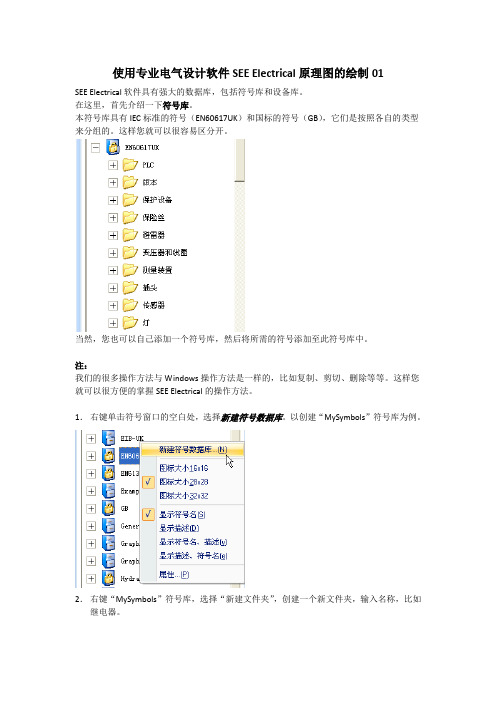
使用专业电气设计软件SEE Electrical原理图的绘制01SEE Electrical软件具有强大的数据库,包括符号库和设备库。
在这里,首先介绍一下符号库。
本符号库具有IEC标准的符号(EN60617UK)和国标的符号(GB),它们是按照各自的类型来分组的。
这样您就可以很容易区分开。
当然,您也可以自己添加一个符号库,然后将所需的符号添加至此符号库中。
注:我们的很多操作方法与Windows操作方法是一样的,比如复制、剪切、删除等等。
这样您就可以很方便的掌握SEE Electrical的操作方法。
1.右键单击符号窗口的空白处,选择新建符号数据库。
以创建“MySymbols”符号库为例。
2.右键“MySymbols”符号库,选择“新建文件夹”,创建一个新文件夹,输入名称,比如继电器。
3.将所需的符号拖放或复制至此文件夹中,比如通用型的继电器。
当然,您也可以将常用的符号放入收藏夹,以便下次选用。
右键所需的符号,从弹出窗口选择“添加到收藏夹”即可。
接下来,就是选择符号来绘制原理图。
1.绘制“电位线”。
选择图标或快捷键F11,绘制上电位L1,L2,L3 ;选择图标或快捷键F12,绘制下电位PE,N;当然,您还可以绘制自由电位,图标为。
2.从符号库选择符号放置页面中点击符号库EN60617UK下所需的符号,比如电机保护器,热继,,主触点,三相电机,端子等,将其拖放到页面所需的位置。
(您不需要一直按着鼠标)。
3.绘制电线注意:这里不是绘制普通线,而是电线,它具有逻辑性。
请不要选择绘图栏的绘制线,而应该选择Electrical栏里的绘制电线,或菜单“绘制”下的“电线”。
4.双击符号,打开组件属性。
在此对话框您可以增加所需的数据,比如说明,类型(即设备选型)等。
关于设备的应用,我将在下面的章节详细介绍。
敬请关注。
- 1、下载文档前请自行甄别文档内容的完整性,平台不提供额外的编辑、内容补充、找答案等附加服务。
- 2、"仅部分预览"的文档,不可在线预览部分如存在完整性等问题,可反馈申请退款(可完整预览的文档不适用该条件!)。
- 3、如文档侵犯您的权益,请联系客服反馈,我们会尽快为您处理(人工客服工作时间:9:00-18:30)。
如何使用专业电气设计软件SEE Electrical
进行电缆设计
SEE Electrical软件中,电缆是以组件的形式出现的,也就是说电缆也是一个符号。
但却存在一个问题,因为电缆芯数的不确定,是不是意味着我要把不同芯数的电缆符号都创建好?如果是这样的话,那是多么繁琐的事。
SEE Electrical软件已经考虑到这个问题,并且做了相应的设置,用户可以通过下面的方面掌握电缆的创建。
这里我以屏蔽电缆作为示例。
1)关于电缆屏蔽,不管芯数的多少,其开始与结束部分并没有改变。
因此,我们可以将电缆屏蔽分为下面的三部分。
我们绘制好这三部分,将其分别组成电缆后将其存放到符号库中,给予相应的名称为Shield-Start、Shield-Middle、Shield-End
2)打开电路图属性,切换至“电缆”选项卡,点击“电缆设置”,弹出如下的对话框:
填入要创建的电缆的名称,比如Shield;为开始符号、中间符号和结束符号选
择对应的路径(符号库名称\文件夹名称\符号名称);赋予角度。
点击“关闭”,创建完成。
3)之后您就可以点击工具条中的图标创建电缆,选择对应的名称Shield。
4)在原理图中插入电缆。
如果角度是0的话,就是从左到右插入,你包含了多少根电线就确定了你的芯数。
通过这种方式,电缆就创建完成了,您可以在组件属性中给此电缆添加属性,比如类型,颜色等等。
在项目中插入所有需要用到的电缆,我们就需要去统计电缆的信息,以方便给车间的相关人员做生产使用。
在“图形列表”中你可以找到“电缆列表”和“电缆线列表”。
当然,在图形报表中还可以生成“带图形的电缆平面图”,这样会更直观的看出电缆连接的情况,满足不同用户的需求。
